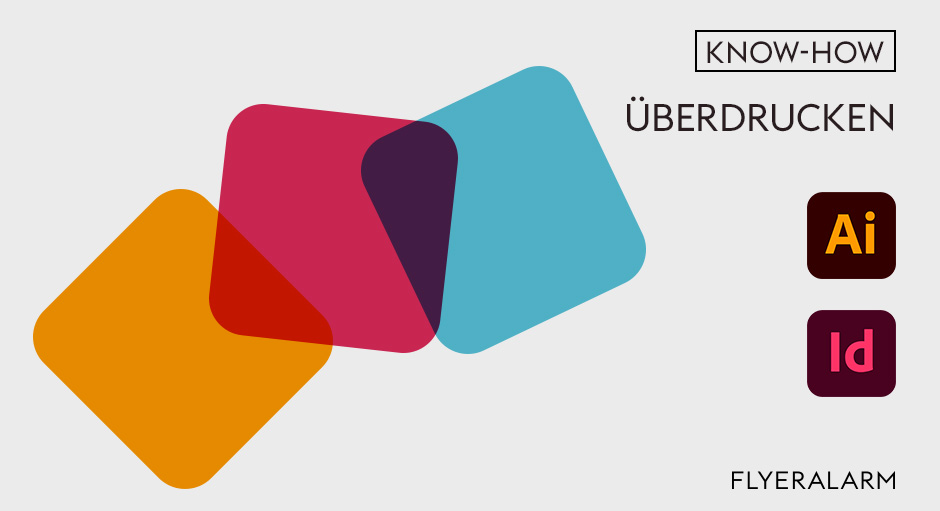
Was bedeutet der Begriff “Überdrucken”, wenn es um die Anlage Ihrer Druckdatei geht? Welchen Nutzen hat die Funktion und wie stellt man das Überdrucken in InDesign und Illustrator richtig ein? Lesen Sie weiter und erhalten Sie diese und viele weitere Informationen.
Wozu dient die Überdrucken-Option?
In der Regel werden beim Druck übereinanderliegende Objekte ausgespart, das heißt nur die sichtbaren Teile des unteren werden gedruckt. So werden ein Vermischen der Farben und ein zu großer Farbauftrag vermieden. In manchen Fällen macht es jedoch Sinn, im Layoutprogramm Elemente so anzulegen, dass das untere vom oberen überdruckt wird. Wollen Sie Ihre Druckprodukte zum Beispiel veredeln, müssen Sie bei der Erstellung der Daten darauf achten, die Überdrucken-Option für die entsprechenden Elemente auszuwählen.
Genauso, wenn Sie auf Nummer sicher gehen und Blitzer vermeiden wollen. Also den unschönen Effekt, der entsteht, wenn nicht richtig ausgespart und ein weißer Rand sichtbar wird. Daher ist etwa Schwarz standardmäßig auf Überdrucken eingestellt. In jedem Fall sollten Sie die Überdruckenvorschau aktivieren, um schon am Bildschirm einen Eindruck des Ergebnisses zu erhalten.
So nehmen Sie die Einstellungen zum Überdrucken in InDesign und Illustrator vor
- Um sicherzustellen, dass der maximale Farbauftrag nicht überschritten wird, aktivieren Sie die Separationsvorschau (Fenster > Ausgabe > Separationsvorschau) und überprüfen Sie relevante Stellen, indem Sie mit dem Cursor darüberfahren. Nun wird Ihnen die prozentuale Deckkraft der einzelnen Farbkanäle sowie bei CMYK die Summe aller angezeigt. Achten Sie darauf, dass diese den zulässigen Gesamtfarbauftrag (in der Regel 300 %) nicht übersteigt.
In jedem Fall sollten Sie Ihr Druck-PDF in Adobe Acrobat Pro prüfen, um Überraschungen vorzubeugen. Lesen Sie hierzu auch den Beitrag Druckdaten prüfen mit Adobe Acrobat Pro XI.

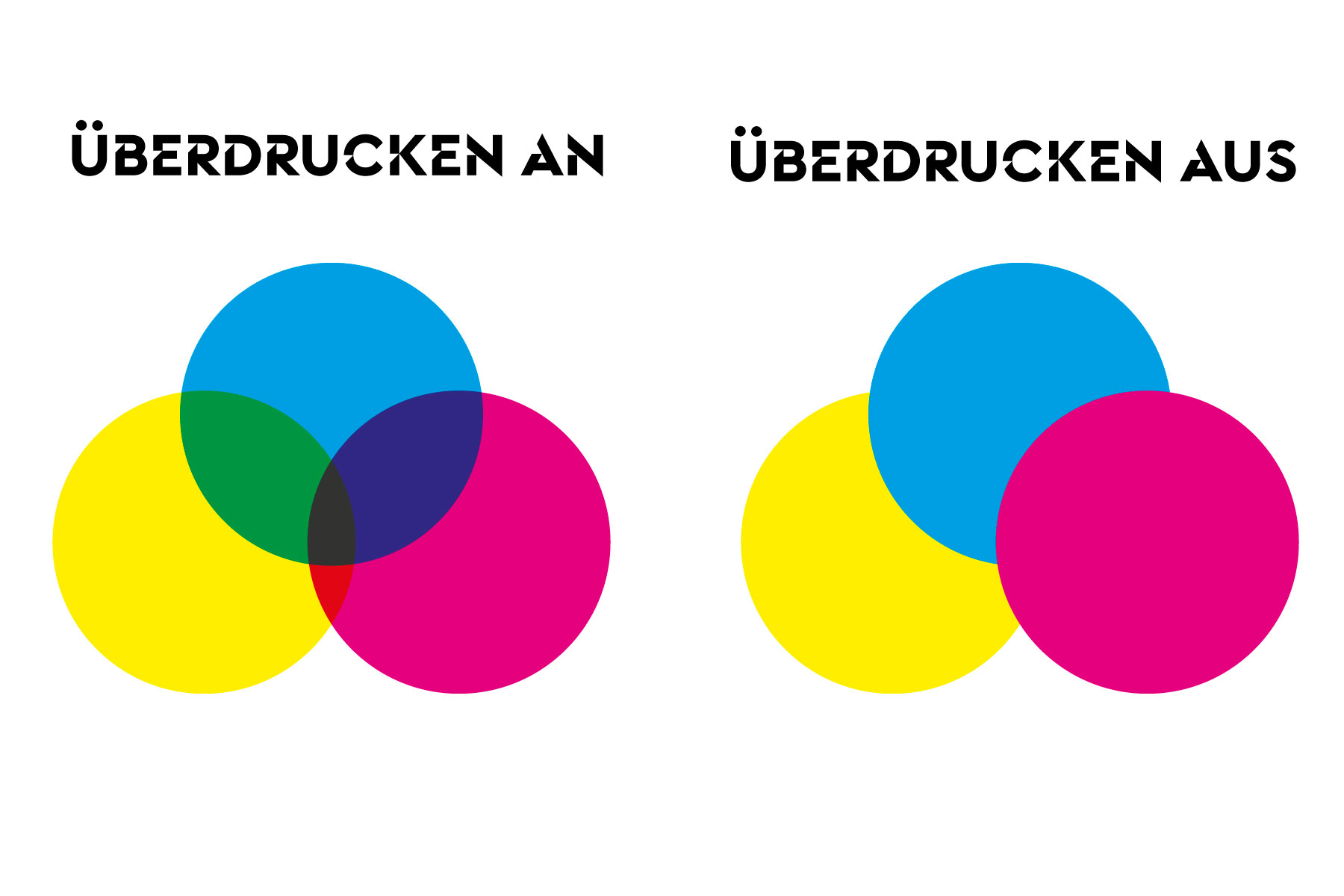
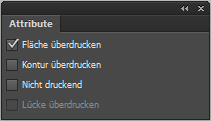
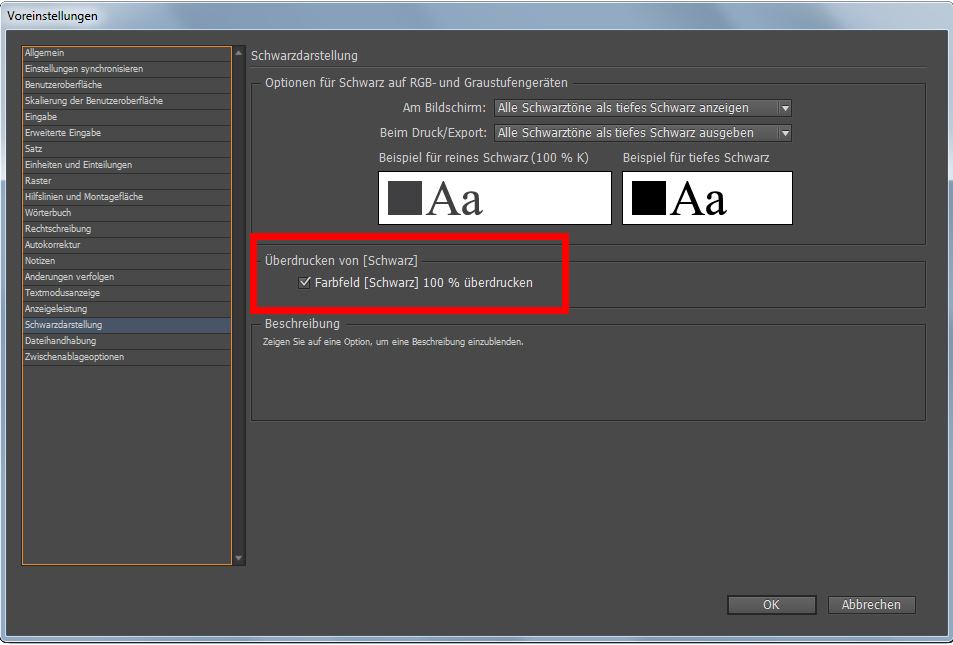
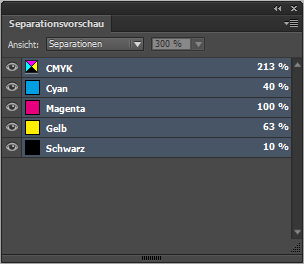
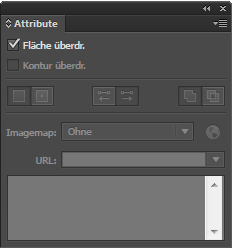
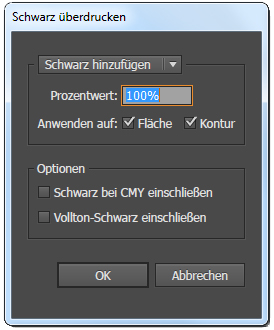
Moin! Bei mir im InDesign ist “Überdrucken ein” ausgegraut egal ob ich das Element als .AI, oder .PDF oder .EPS Datei in InDesign importiere.
Was kann ich tun? In welchem Dateiformat muss das Element vorliegen?
Ich Danke dir für deine Hilfe!
Hallo Sophie,
puh, da ist eine Ferndiagnose nicht ganz einfach (und auch ein bisschen gefährlich). Wir haben Ihre Anfrage mal an unsere Grafik-Profis weitergeleitet und melden uns sobald wie möglich wieder bei Ihnen.
Herzliche Grüße
Marco
Hallo noch mal,
die einfachste Lösung ist: Importieren Sie Ihre Daten nicht als .AI oder .PDF, sondern ziehen Sie die Elemente aus den ursprünglichen Programmen einfach per Drag-and-Drop in InDesign. Schon sollten Sie “Überdrucken ein” anklicken können.
Herzliche Grüße
Marco
Hallo,
Ich möchte einen UV-Lack auf dem Logo meiner Visitenkarten haben. Ich habe die Volltonfarbe und alles und ich arbeite in InDesign, aber weil das Logo als .svg eingefügt ist, ist die Überdrucken-Funktion nicht aktiv und ich kann sie nicht auswählen. Wird es trotzdem funktionieren? Und wenn nicht, wie kann ich es beheben?
Hallo,
mit .svg-Dateien ist das Überdrucken leider nicht möglich, da es sich dabei um ein Web-Format handelt. Eine Lösung wäre es, vorhandene Vektordaten zu benutzen oder Ihr Logo als Vektorgrafik nachzubauen.
Herzliche Grüße
Marco
Hallo,
ich möchte eine Postkarte erstellen, auf der nur einige Teile einer sehr filigranen Zeichnung mit “partiellem Lack” überzogen sein sollen. Arbeite mit Indesign und PS. Wenn ich (zur Übung) grafische Muster oder Wörter nehme, funktioniert alles wunderbar.
Bei der Zeichnung habe ich nun versucht, in PS die bestimmten Teile freizustellen und dann – wie beschrieben – mit copy & paste in die neue Ebene einzufügen. Leider funktioniert das überhaupt nicht, da nicht die Freistellung erkannt wird, sondern nur die gesamte Zeichnung (die ich in PS schon vorsichtshalber transparent hinterlegt hatte) und eingefärbt wird leider überhaupt nichts d.h. der Lack kann so überhaupt nicht aufgetragen werden, weil die Zeichnung nicht als freigestelltes Objekt, sondern als “Rechteck mit Zeichnung drin” gesehen wird …
Sicher ist es nur ein simpler Denkfehler von mir – welcher ;-)? Muss ich die freigestellten Teile der Zeichnung (bislang als “tiff” abgespeichert), vorher vektorisieren? Stehe gerade etwas ratlos davor.
Herzlichen Dank im Voraus
Hallo Tom,
es scheint, als ob die zu veredelnden Flächen nicht richtig ausgewählt werden. Am besten benutzen Sie dafür eines Auswahlwerkzeuge, z.B. den Zauberstab oder das Schnellauswahlwerkzeug. Für das Anlegen des Lacks ist es im Prinzip nicht entscheidend, ob die Zeichnung freigestellt ist oder nicht. Es müssen nur die zu veredelnden Elemente ausgewählt werden, wie Sie es auch tun, wenn Sie Text oder grafische Elemente auswählen. Dies ist auch über eine Maske möglich.
Je nach dem wie Detailreich Ihr Bild ist, wäre es vielleicht einfacher, den Lack in Illustrator anzulegen. Bitte denken Sie dabei auch an die spezifischen Vorgaben im Produktdatenblatt, die bei der Veredelung mit Lack eingehalten werden müssen: Sicherheitsabstand, Mindestlinienstärke, etc.
Viele Grüße
Doreen
Hallo,
ich bin ziemlicher Laie und erstelle Flyer und Plakate mit Microsoft Publisher. Wissen sie wie man das da lösen kann? Ich kann diese Einstellungen irgendwie nicht finden. Schonmal danke.
Hallo Tim,
diese Funktion ist in MS Publisher nicht enthalten. Hier finden Sie eine Übersicht über die Funktionen von verschiedenen Programmen, mit denen Sie Druckdaten (theoretisch) erstellen können: https://www.flyeralarm.com/blog/de/druckdatenerstellung-welche-software-kann-was
Wenn Sie keinen Zugriff auf eine andere Software haben, können Sie viele Produkte – darunter auch Flyer und Plakate – einfach online gestalten: https://www.flyeralarm.com/blog/de/tutorial-werbemittel-online-gestalten-einfach-schnell-und-kostenfrei
Viele Grüße
Marco Lang
Hallo
Ich möchte ein Faltblatt als Gutschein drucken lassen. Das Faltblatt ist in InDesign angelegt. Auf der Außenseite des Gutscheins habe ich eine Schleife (eps Datei) eingefügt, die schräg von der linken Kante zur oberen Kante der Außenseite geht. Also ein Dreieck mit der linken oberen Ecke bildet. Diese Schleife soll mit einem partiellen Relieflack überdruckt werden, damit man später die Kontur der Schleife spüren kann. Ich habe in der InDesign Datei eine Volltonfarbe angelegt und die Schleife zweimal eingefügt, so dass beide Schleifen direkt übereinander liegen. Die obenliegende Schleife möchte ich nun mit der Volltonfarbe füllen. Dies gelingt mir allerdings nicht. Auch kann ich die Schleife unter Attribute nicht auf “Fläche überdrucken” stellen (diese Funktion ist ausgegraut). Was mache ich falsch?
Vielen Dank Ingo
Hallo Ingo,
Sie können eps-Daten in InDesign nicht mehr nachbearbeiten. Um Ihre Schleife überdrucken zu lassen, müssen Sie sie zuerst mit Illustrator vektorisieren. Einen passenden Beitrag dazu finden Sie übrigens hier: https://www.flyeralarm.com/blog/de/tutorial-pixelbilder-in-vektorgrafiken-umwandeln-mit-illustrator-photoshop-und-indesign. Danach kopieren Sie das vektorisierte Objekt ohne Zwischenschritt mit Strg + C und Strg + V aus Illustrator in Ihr InDesign-Layout. Nun lassen sich hier die Farbe der Schleife anpassen und auch die Attribute ändern.
Alternativ können Sie die Einstellungen zum Anlegen der Volltonfarbe und für das Überdrucken auch in Illustrator vornehmen. Ihre Daten speichern Sie in diesem Fall als .ai (AI-Datei) ab und platzieren diese anschließend in Ihr InDesign-Layout. Die korrekten Einstellungen werden hierbei von InDesign übernommen.
Viele Grüße
Doreen
Hey
Wir wollen transparente Sticker bedrucken. Muss man die zu bedruckenden Bereiche mit weiß unterdrucken lassen, damit die Farbe nicht auch ein bisschen transparent ist?
Ben
Hallo Ben,
noch können Sie bei uns Aufkleber auf transparenter Folie nicht partiell hinterdrucken lassen, aber unsere Kolleginnen und Kollegen aus dem Produktmanagement arbeiten da schon an einer Lösung. Tipp: Achten Sie einfach darauf, dass Ihre farbigen Elemente einen hohen Farbauftrag haben, dann wirken Ihre Grafiken trotz transparenter Folie gut deckend. Bei Standart-Aufklebern und -Etiketten auf transparenter Folie sind weiße Elemente komplett transparent. Wenn Sie das verhindern möchten, sollten Sie Etiketten mit Zusatzfarbe Weiß wählen (https://www.flyeralarm.com/de/p/etiketten-auf-rolle-mit-zusatzfarbe-weis-4213298.html).
Herzliche Grüße
Marco
Hallo,
ich möchte einen Flyer erstellen, bei dem mehrere Elemente in der Sonderfarbe Silber gedruckt werden.
1) Die Ebene mit den Elementen in der Volltonfarbe ist an erster Stelle. Auf diesen Elementen soll aber ein weißer Text zu sehen sein. Den weißen Text habe ich auf “Fläche überdrucken” eingestellt. Wenn ich das PDF exportiere, sehe ich meine Textelemente nicht, aber werden sie im Druck gedruckt oder muss ich andere Einstellungen vornehmen?
2) Und ist das richtig, dass die betreffenden Elemente 2x im Dokument enthalten sind: 1x normal und 1x in der obersten Ebene mit 5. Farbkanal?
Vielen Dank im Voraus!
Hallo Mona,
zu Ihrer ersten Frage: Weiß kann nicht gedruckt werden (außer es handelt sich um eine Sonderfarbe, das ist in Ihrem Fall aber ja Silber). Sparen Sie den Bereich, der weiß bleiben soll, in Ihrer Grafik doch einfach aus. Dann wird an dieser Stelle garkeine Farbe aufgetragen und das Papier (das ja weiß ist) ist zu sehen.
Zur zweiten Frage: Das können Sie so machen, bei einer Sonderfarbe ist das aber eigentlich nicht nötig. Schließlich wird das Element ja in der Sonderfarbe gedruckt, die nicht transparent ist. Also bringt es Ihnen nichts, wenn sich darunter weitere Grafiken befinden. Im Gegenteil: Auf diese Weise riskieren Sie Farbblitzer der Grafik, die unter der Sonderfarbe liegt. Anders wäre das z. B. bei partiellem UV- oder Relieflack, der gezielt Elemente Ihres Layouts hervorheben kann.
Herzliche Grüße
Marco
Hallo,
ich möchte einen Flyer mit einseitigem UVLack über dem Logo drucken lassen. Die oberste Ebene (Lackebene) enthält eine Kopie des Logos, welches mit einer Cyan-Volltonfarbe mit dem Namen “lack” eingefärbt ist. Das Element ist auf “Fläche überdrucken Ein” gestellt. Nun zu meiner Frage:
Im Datenblatt steht:
Achtung: Sollten die zu überdruckenden Flächen (also das farbige Logo unter dem Lack) auf Aussparen eingestellt sein (diese Funktion ist oft standardmäßig voreingestellt) kann
das gewünschte Ergebnis nicht erzielt werden: Die untere Farbschicht würde dabei ausgespart, also nicht gedruckt, die obere Farbschicht
bzw. der Lack würde auf das Papierweiß, bzw. dem Material direkt gedruckt werden.
Bedeutet das, dass das unter dem Lack liegende Logo ebenfalls auf überdrucken gestellt werden muss? Eine Funktion “Aussparen Aus” konnte ich in InDesign leider nicht finden.
Vielen Dank für Ihre Hilfe und beste Grüße
Nils
Hallo Nils,
entschuldigen Sie bitte die Wartezeit. Wir mussten uns bei unseren Kollegen aus der grafischen Abteilung erkundigen, da auch wir über Ihr Problem verwundert waren. Tatsächlich handelt es sich laut unseren Kollegen um eine fehlerhafte Formulierung im Datenblatt. Es sind die Lackflächen gemeint. Wenn diese auf Aussparen eingestellt sind, kommt es zu dem beschriebenen Fehler.
Viele Grüße
Marco
Hallo Marco,
kein Problem, vielen Dank für Ihre Rückmeldung. Da die Formulierung so ein wenig irreführend ist, wäre es vielleicht am einfachsten die “zu überdruckenden Flächen” als “die überdruckenden Flächen” oder wie Sie sagen als “Lackflächen” zu bezeichnen.
Herzliche Grüße
Nils
Hallo,
ich würde gerne Visitenkarten drucken mit grauem Hintergrund (Schwarz zu 96 %) und dem Logo drauf in komplett schwarz (Schwarz zu 100%). Also sehr minimalistisch und dunkel.
Das Logo soll als Relief gedruckt werden, dafür habe ich eine Überdruckebene etc. angelegt. Exportiere ich die Datei und prüfe in Acrobat die Druckdaten, gibt es die Option die Lackebene auszublenden. Dann sehe ich das Logo allerdings nicht in Schwarz 100%, sondern in weiß. Wird es dann trotzdem schwarz gedruckt oder habe ich etwas falsch exportiert bei Indesign?
Danke schon mal für eure Hilfe 🙂
Hallo Jonah,
eine Ferndiagnose ist nicht immer ganz einfach, aber das klingt, als hätten Sie die Lack-Ebene nicht auf “Überdrucken ein” gestellt. Versuchen Sie doch mal, das Logo zu markieren und das Attribut für Überdrucken anzuklicken.
Herzliche Grüße
Marco
Hallo Marco, vielen Dank, so hat es geklappt !
Lieben Gruß
Jonah
Hallo,
Wie wird eine Farbe gedruckt, z.b. Blau, aber nicht Schwarz, wenn ein Text bzw. ein Element auf Überdrucken eingestellt ist? Der Hintergrund ist Weiß. Wird diese Farbe dann auch normal gedruckt?
Hallo Jörg,
wenn Sie zum Beispiel einen blauen Text oder eine blaue Fläche auf weißem Hintergrund anlegen und das Element auf Überdrucken stellen, ändert das nichts an der Farbe. Bei InDesign können Sie das auch in der Überdruckenvorschau ansehen, klicken Sie dazu einfach in der Menüleiste auf “Ansicht” und dann auf “Überdruckenvorschau”.
Herzliche Grüße
Marco
Moin,
ich habe eine Visitenkarte mit einem einem weißen Logo und 100% Cyan als Volltonfarbe für den Überdruck/ Relieflack.
Das Logo wird mir bei der manuellen Druckfreigabe jedoch pink angezeigt. Ist das Normal?
Greetings
der Marc
Hallo Marc,
die kurze, knackige Antwort lautet: Ja. 🙂 So wie Sie es beschreiben, scheinen Sie alles richtig gemacht zu haben. Auch, dass Ihnen das Logo in Magenta angezeigt wird, hat seine Richtigkeit. Das finale Druckergebnis wird davon nicht beeinflusst.
Viele Grüße aus Würzburg
Doreen
Hallo 🙂
ich möchte Visitenkarten drucken mit Veredelung Heißfolie Kupfer.
Hier habe ich eine Ebene angelegt mit der Hintergrundfarbe: Schwarz (100%K) und eine Ebene “folie” darüber mit dem Logo, welches ich in 100% Cyan Vollton eingefärbt und auf überdrucken eingestellt habe. Nun verschwindet dieses jedoch, wenn ich auf Überdruckenvorschau gehe. Soll das so sein? Wird das Logo dennoch in Kupfer Veredelung gedruckt?
Bzw. habe ich irgendwas von “Aussparen” gelesen – was bedeutet das genau bzw. wo stelle ich das um falls nötig? 🙂
Liebe Grüße,
Emma
Hallo Emma,
vorneweg: Sie haben alles richtig gemacht und Ihre Druckdaten sollten passen. 🙂
Ist eine Volltonfarbe auf überdrucken gestellt und auf einem schwarzen Hintergrund platziert, so wird die Volltonfarbe transparent dargestellt.
Herzliche Grüße
Marco
Hey
ich möchte Visitenkarten erstellen im InDesign, hierbei soll das Logo, welches teilweise in weiß ist, mit einem partiellen Relief-Lack überdruckt werden. Die oberste Ebene “lack” enthält nun das Logo als Fläche mit der Volltonfarbe Magenta, welche als “lack” benannt ist.
Soweit habe ich das hoffentlich verstanden.
Wie schreibe ich nun aber die Druckdaten? Das PDF ganz normal oder mit eingeblendeter obersten Ebene?
So dass mein Layout dann aber ja Magenta ist, wird dies dann erkannt?
Sorry – vielen Dank für eure Hilfe
Matze
Hallo Matze,
kein Problem. Im Prinzip klingt das, was Sie beschreiben, ganz richtig. Folgende Punkte sollten Sie unbedingt beachten:
1. Beide Ebenen müssen sichtbar sein.
2. Die obere Ebene mit der Lackfläche in Volltonfarbe muss auf Überdrucken gestellt werden.
3. Über Ansicht kann die Überdruckenvorschau aufschlussreich sein, hier muss das Originallogo durch die Magentafläche durchschimmern.
4. Die Lackflächen sollten den Mindestdurchmesser gemäß Datenblatt möglichst nicht unterschreiten, ansonsten verliert der Relieflack stark an Haptik an den dünnen Stellen.
Wenn Sie vor dem Absenden Ihrer Daten aber noch einmal ganz sicher gehen wollen, schauen meine Kollegen von der Grafischen Hotline gerne noch einmal über Ihre Druckdatei und melden sich schnellstmöglich mit Feedback zurück. Wenden Sie sich dafür einfach per E-Mail an grafischehotline@flyeralarm.de und hängen Sie hier Ihre Druckdaten an. Wenn Sie schon eine Auftragsnummer haben, geben Sie diese im Idealfall gleich mit an.
Viele Grüße aus Würzburg
Doreen
Hallo!
Ich erstelle gerade ein Firmenschild, das ich letztlich bei euch als “Alu-Verbundplatte silber gebürstet im Wunschformat” in Auftrag geben möchte (https://www.flyeralarm.com/de/shop/option/index/id/8253/quantity/18189798/shipping/1/width/800/height/500/customizedId#options => mit Druckverfahren Standard-UV-Direktdruck mit Weißdruck partiell)
Das Firmenlogo hat transparente Bestandteile, die normalerweise weiß gedruckt werden. Auf dem silbernen Aluminiumhintergrund des Schildes sollen diese nun auch weiß gedruckt werden. Ich habe in eurem dazugehörigen Datasheet schon die folgenden zwei Absätze gefunden, bin mir aber nicht sicher, wie ich sie zu interpretieren habe:
—
1) Um CMYK-Flächen mit Deckweiß zu unterlegen, muss eine Fläche mit der Volltonfarbe „white“ auf
der darüber liegenden Ebene angelegt sein und auf „Überdrucken“ stehen.
2) Wünschen Sie weiße Flächen in Ihrem Layout, dann diese mit „white“ anlegen und auf „nicht Überdrucken“
(Aussparen) stellen.
—
Ich habe eine Vollton-Fläche in exakt der Größe des kompletten Logos (inkl. innenliegender transparenter Flächen im Logo) angelegt und in einer Ebene darüber platziert.
Bedeutet 1) nun, dass wenn ich diese Volltonfarben-Fläche auf Überdrucken setze, ich nur die Flächen des Logos, die eine CMYK Farbe nutzen, mit weiß unterlege? Sprich bei meinem Logo die Flächen, die ich gerne weiß gedruckt hätte, nicht mit weiß unterlegt würden, weil sie im Logo selbst als transparent angelegt sind?
Oder muss ich es handhaben wie bei 2) beschrieben, also die Fläche mit Volltonfarbe, die letztlich das gesamte Logo abdeckt, auf nicht überdrucken setzen? Oder darf dann meine Volltonfläche nur die ursprünglich transparente Fläche des Logos abdecken? Würden dann aber nicht egal wie Aluminium-Blitzer an den Stellen des Logos entstehen, an denen die farbigen Teile des Logos an die transparenten/weißen Flächen angrenzen?
Ich tendiere aktuell dazu, Variante 1) anzulegen, also eine Volltonfläche, welche das gesamte Logo abdeckt, und die dann auf Überdrucken gestellt ist. Ich bin mir nur nicht sicher, ob dann auch die transparenten Logoteile als Flächen erkannt werden, die weiß unterlegt werden sollen.
Ich hoffe ihr könnt mir hiermit weiterhelfen!
Vielen Dank im Voraus und viele Grüße
Florian
Hi Florian,
sehr detaillierte Frage, wir haben zur Sicherheit mal bei unseren Kollegen der grafischen Abteilung nachgefragt. Die Antwort:
Wenn das Logo inkl. der transparenten Fläche weiß unterdruckt werden soll, dann muss die Volltonfarbe mit der Funktion “Überdrucken: Ein” erstellt werden. Die transparenten Flächen innerhalb des Logos werden dann Weiß gedruckt.
Hilft das weiter?
Herzliche Grüße aus Würzburg
Marco
Super, vielen Dank!
Hallo Marco,
wie seieht es aus, wenn man zur transparenten Fläche, die weiß unterdruckt werden soll, zusätzlihch ein Relieflack drauf soll. Laut der Beschreibung darf der lackierte Bereich als einzige Vollfarbe sein und auf der Obersten Ebene liegen.
Dann kann ich doch keine zusätzliche Volltonfarbe anlegen. Wie mache ich das jetzt mit der transpartenen Fläche. Wie lege ich die Farbe an, wenn die Fläche türkis ist und der Logoschriftzug weiß bleiben soll und darüber noch Relieflack eingesetzt werden soll?
Danke im Voraus,
Viele Grüße aus Hessen,
Olya
Hallo Olya,
bei FLYERALARM führen wir keine transparenten Produkte, die Sie mit der Druckfarbe Weiß und einem zusätzlichen Relieflack veredeln könnten. Welches Produkt hatten Sie denn im Sinn? Vielleicht finden wir ja eine Alternative für Ihr Vorhaben.
Herzliche Grüße
Marco
Hallo, ich habe im inDesign CS6 eine Klappkarte erstellt bei der das Bild auf der Vorderseite mit Lack überdruckt werden soll.
Habe diese Fläche in extra Ebene obenauf mit 100% K angelegt und überdrucken in den Attributen angeklickt.
Wie muß ich die Datei nun als PDF exportieren damit die “5. Farbe” auch für die Druckvorlage bei Flyeralarm richtig erscheint? Danke schon mal im Voraus!
Hallo Kathrin,
soll die Klappkarte vollflächig mit einem Lack überzogen werden, also zum Beispiel mit UV-Lack oder antimikrobiellem Lack? Dann müssen Sie in Ihren Druckdaten gar nichts beachten, sondern einfach Ihr Wunschprodukt konfigurieren und die Bestellung abschließen.
Soll die Klappkarte hingegen nur an bestimmten Stellen mit einem Lack überzogen sein, zum Beispiel mit Relieflack oder partiellem UV-Lack, so finden Sie hier ein ausführliches Scribus-Tutorial: https://www.flyeralarm.com/blog/de/tutorial-sonderfarben-anlegen-in-scribus-1-4-5
Herzliche Grüße
Marco
Hallo Raphael,
bei mir ist die Funktion “Fläche überdrucken” unter Attribute leider ausgebaut. Woran kann das liegen?
Ich habe ein Logo in Illustrator mit Volltonfarbe in 100% Magenta angelegt und in InDesign platziert.
Liebe Grüße
Tina
Hallo Tina,
so ohne weitere Informationen lässt sich hier nur schwer ein Fehler finden. Wir haben Ihre Anfrage mal an unsere Kollegen der grafischen Abteilung weitergeleitet und melden uns, sobald wir eine Antwort bekommen haben.
Edit (29.06.2020):
Hi Tina,
wir haben eine Antwort von unseren Kollegen aus der Grafik erhalten: Wenn Sie Daten in Illustrator erstellen, als AI, eps oder PDF speichern und dann in InDesign einfügen, so ist “Überdrucken” nicht anklickbar. Der Trick ist: Sie müssen die Daten einfach direkt aus dem geöffneten Illustrator in das InDesign-Dokument kopieren. Schon bleiben die Daten komplett bearbeitbar und Sie können die Funktion “Überdrucken” aktivieren.
Herzliche Grüße
Marco
Genau solche Anleitungen haben bei Flyeralarm früher gefehlt. Top!
Hallo Sandra,
vielen Dank für das Kompliment! Freut uns, dass wir Ihnen mit den Tutorials weiterhelfen. In den kommenden Monaten werden viele weitere folgen. Es lohnt sich also, immer mal wieder im Blog vorbeizuschauen.
Mit besten Grüßen aus Würzburg
Kai
Danke für die Unterstützung
Gerne, Kim 😉
Vielen Dank lieber Raphael! Kurz und gut 🙂
Sonnige Grüße Missi @SUPERPENG
Schön, wenn es dir weitergeholfen hat, Missi.
Schöne Grüße zurück!
Hi Raphael you have been showing so important tutorial I will never forget these tips thanks.
Hi,
thanks for your message, your welcome!